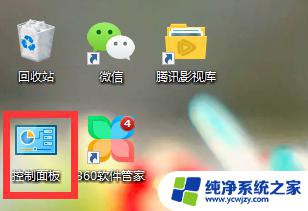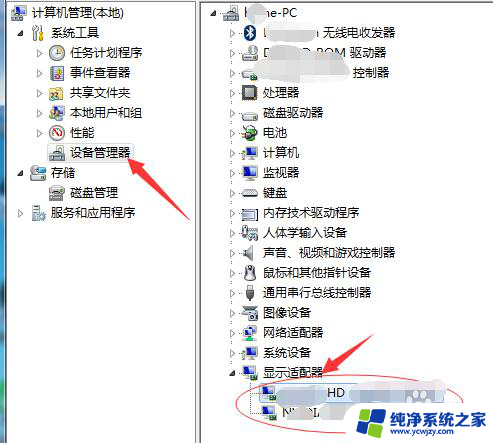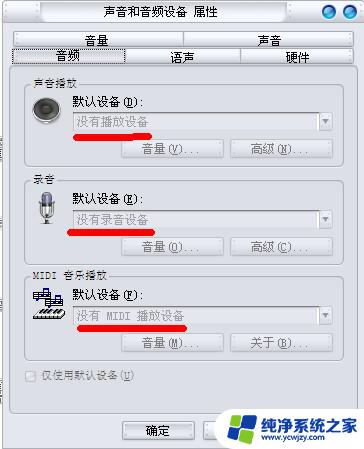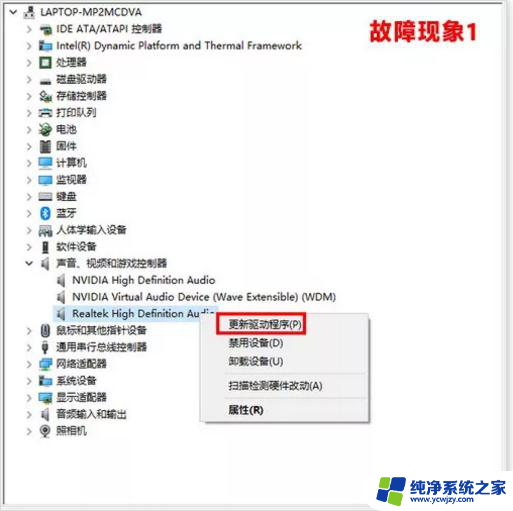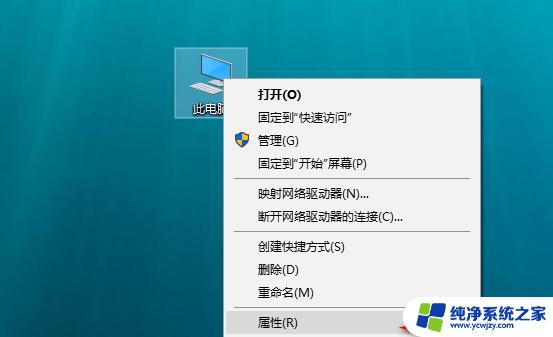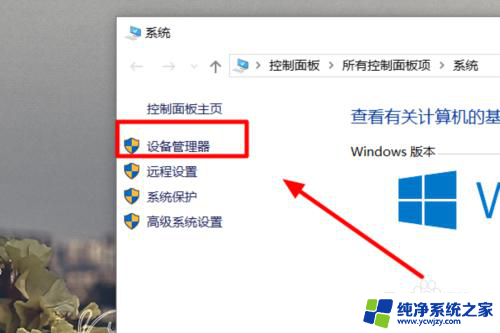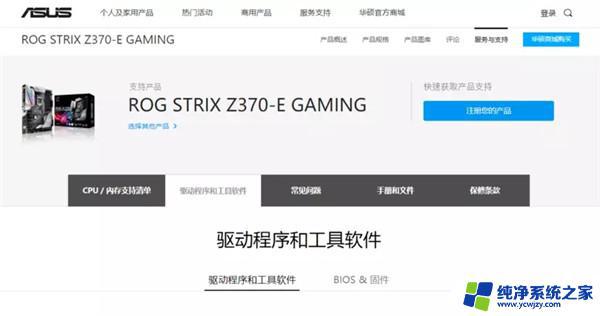电脑怎么装声卡 电脑声卡驱动重装教程
电脑声卡是一种关键的硬件设备,它负责处理和输出计算机中的音频信号,有时我们可能会遇到声卡无法正常工作或出现问题的情况。这时重装声卡驱动程序可能是解决问题的有效方法之一。声卡驱动程序是连接声卡和操作系统的桥梁,它能够使声卡与计算机之间实现良好的通信。接下来让我们一起来了解一下电脑怎么装声卡以及声卡驱动重装的详细教程。
具体步骤:
1.进入电脑的桌面,右击此电脑图标,在弹出的右键菜单中选择属性选项。

2.接着进入到计算机的基本详情界面,选择左侧一栏的设备管理器选项。
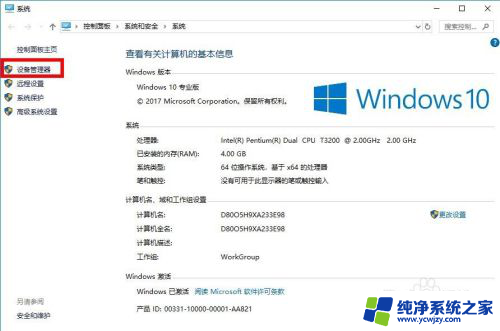
3.接着进入到设备管理器的界面,选择列表中声音选项一栏。在声音子选项下边右击你的声卡名称,然后在弹出的右键菜单中选择更新驱动程序选项(很多朋友说要卸载再更新,其实没必要)。
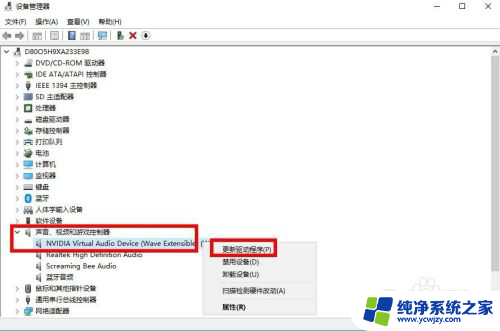
4.接着进入如何搜索驱动程序的界面,这里选择浏览我的计算机来查找驱动程序。
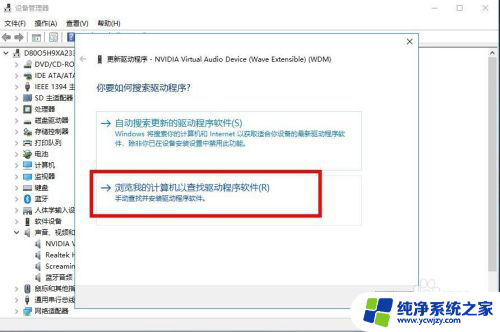
5.接着进入到浏览计算机上的驱动程序界面,选择让我从计算机驱动程序列表选择选项,然后点击下一步。
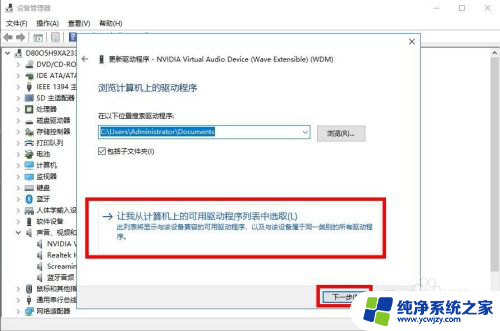
6.接下来就是选择兼容的设备驱动程序,在列表中就会显示对应声卡的驱动名称。选择该名称,点击下一步。
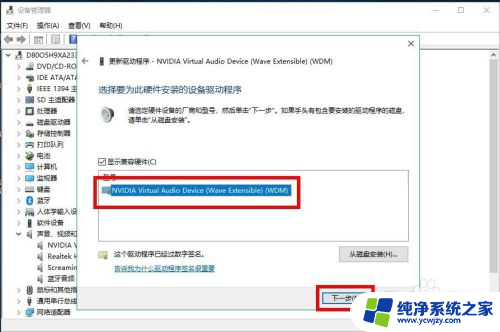
7.接下来就是自动安装驱动的过程,声卡安装驱动一般是很快的,耐心等待一会就安装好了。
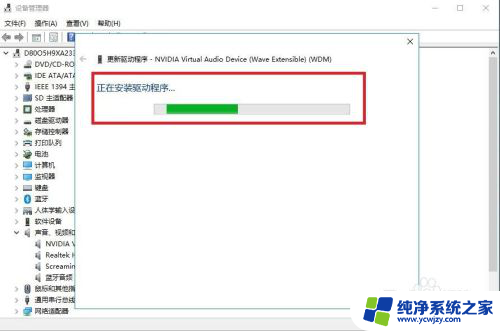
8.成功安装之后,界面会显示成功安装的标识。这个时候就可以关闭界面,然后打开一个音频进行测试声卡是否能用了。
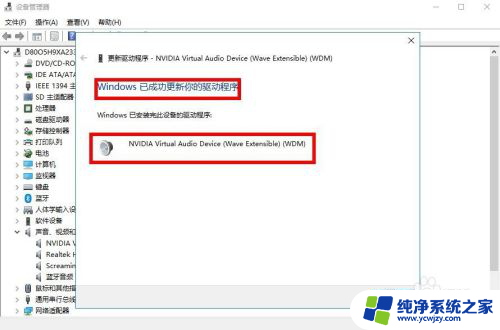
以上就是电脑安装声卡的全部内容,如果您遇到这种情况,可以按照以上方法解决,希望对大家有所帮助。